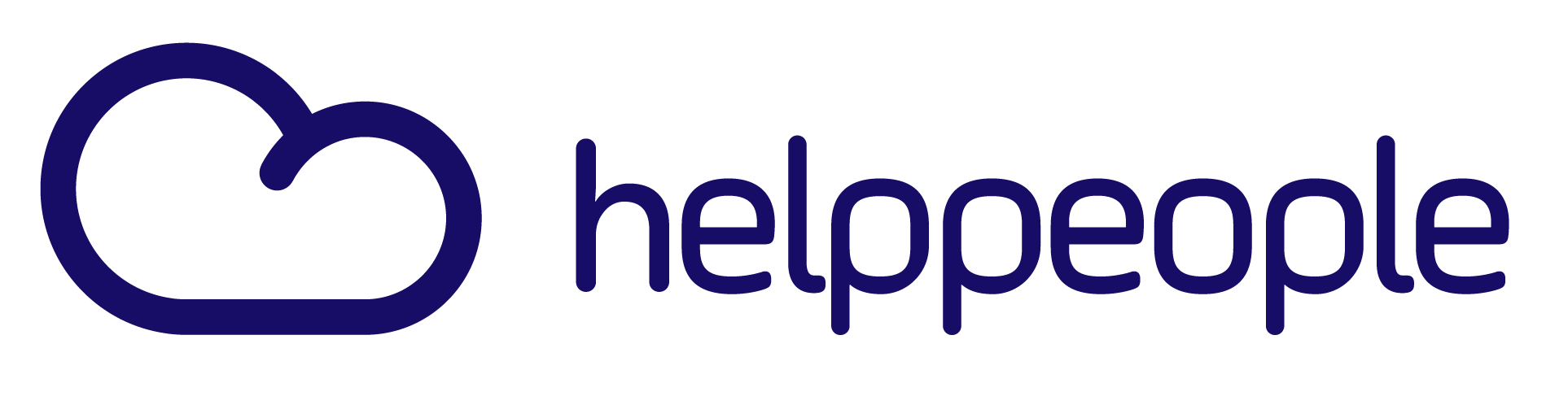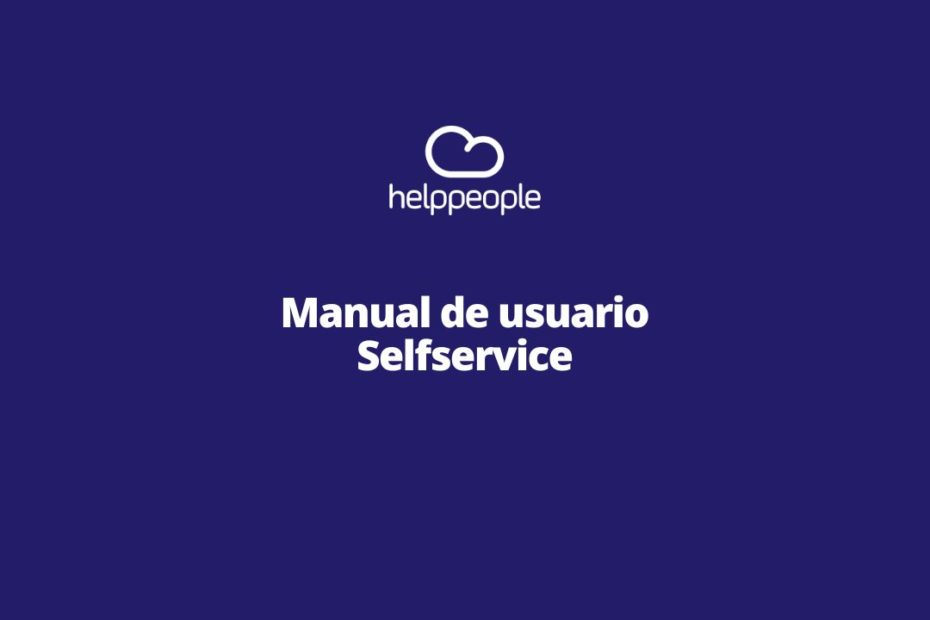El módulo de Self-service permite crear y consultar solicitudes donde el usuario que las crea tenga relación, además, permite usar artículos de conocimiento que permitan autogestionarse. Los beneficios de este módulo incluyen: facilidad en la creación de solicitudes, rápidas consultas de mis solicitudes, autogestión en resolución de fallas, ambiente agradable y sencillo de usar.
Objetivos
Los objetivos principales de Self-Service se resumen en:
- Creación rápida y fácil de solicitudes.
- Consulta de las solicitudes creadas por el usuario de forma fácil y ágil que le permiten obtener información clara y precisa del estado de sus solicitudes.
- Utilizar los artículos de conocimiento los cuales permiten autogestión por parte de los usuarios.
Guía de uso
3.1 Login
En la interfaz de inicio del sistema podemos evidenciar el login en la parte izquierda, la opción de ‘olvide mi contraseña’, la podrán visualizar siempre y cuando el sistema no se encuentre validando los usuarios en el directorio activo de la compañía.
En la parte derecha de la interfaz se podrá personalizar el diseño del fondo con la imagen institucional de la compañía.
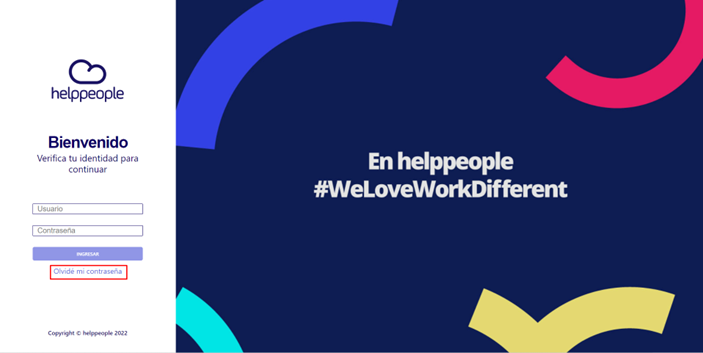
3.2 Interfaz
Al iniciar sesión se visualizarán los módulos a los cuales se tengan asignado permisos al usuario, de lado izquierdo de la pantalla se tendrá la barra de herramientas o atajos para acceder a los distintos módulos. En la esquina superior izquierda se podrá personalizar el logo de la compañía.
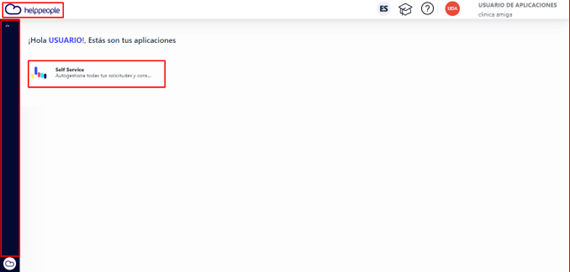
Adicionalmente tenemos las herramientas que se visualizan al lado derecho de la pantalla, en las cuales podemos cambiar el idioma, acceso directo al campus helppeople, acceso directo al blog helppeople. También, se puede encontrar el icono del usuario en el cual se podrá cambiar la contraseña y cerrar sesión.
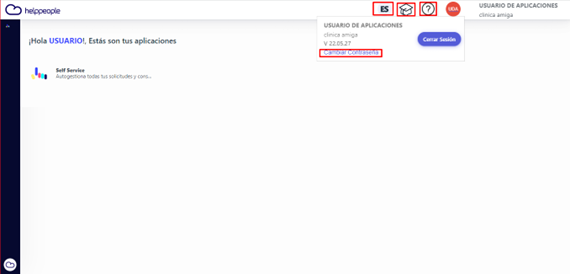
Cuando ingresamos nos mostrará la siguiente ventana
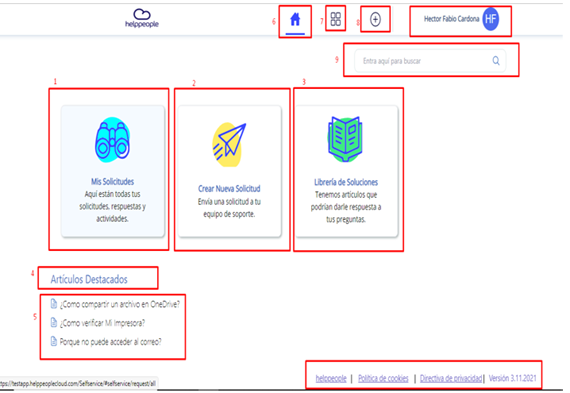
Opción 1: Aquí el usuario puede consultar las solicitudes que ha creado utilizando los filtros que proporciona la herramienta
1. Asunto: Aquí debe diligenciar el asunto de la solicitud a buscar
2. Código: Si tenemos el código de la solicitud lo podemos buscar en este filtro
3. Estado: Aquí debe seleccionar el estado de la solicitud a buscar
4. Año: Poder buscar por un año o varios
5. Mes: Podemos buscar por un mes o varios meses
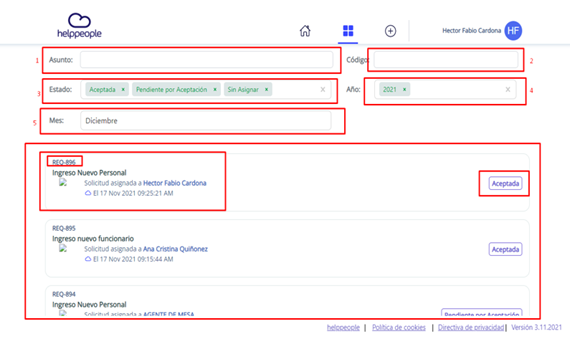
En la parte inferior nos muestra una grilla de solicitudes donde podemos ver datos como el asunto de la solicitud, el estado y el código.
Opción 2: Aquí el usuario puede crear solicitudes.
- Para crear la solicitud debe diligenciar el campo asunto
- Al ingresar el asunto, la herramienta le mostrará en la parte derecha si hay un artículo relacionado con lo que el usuario va a reportar. El usuario puede seleccionar el articulo leerlo y ver si con esta información puede resolver el requerimiento o la necesidad que presenta.
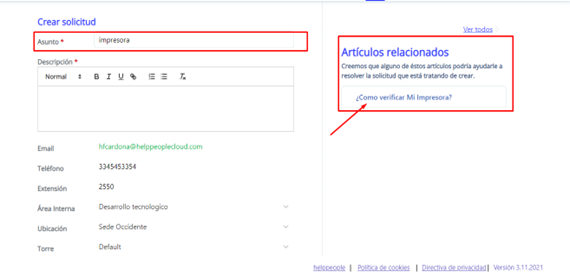
Al seleccionar el articulo les mostrará el contenido de ayuda con la que cuenta el usuario para resolver la solicitud. En caso de no ser útil o no usarlo debe continuar con la creación de la solicitud por la herramienta.
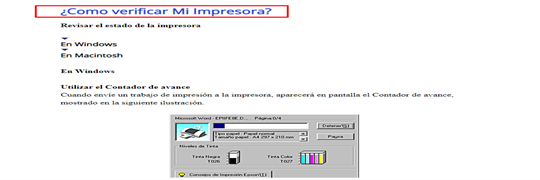
En caso de que el usuario considere que el artículo es útil para resolver su solicitud, este podrá calificarlo con un like o un Dislike.
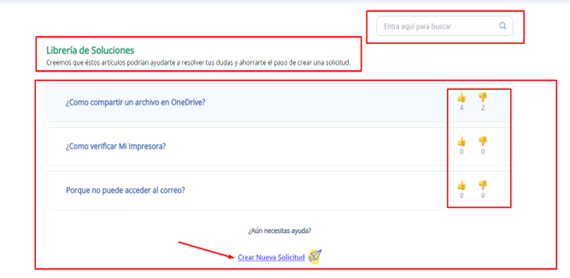
También cuenta con un boton de busqueda de artículos en la parte superior derecha o la opción de crear la solicitud como se mencionó anteriormente.
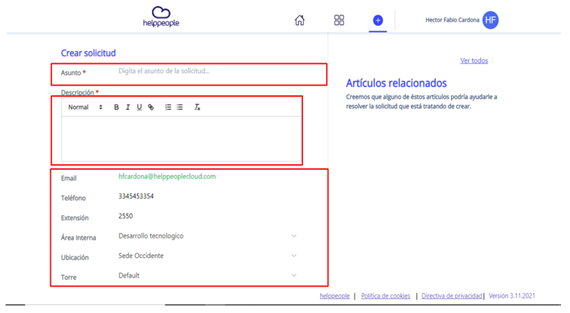
Descárgalo aquí
¿Tal ves te puede interesar?
- PeopleApps: El futuro de la gestión y flujos de procesos

- Gestión en la palma de tu mano con la helppeople App

- Teams + IA: La combinación que toda empresa necesita

- Smart Time: Gestión perfecta sin errores horarios

- NEWI for AGENTS – Equipos más productivos aprovechando la IA

- Multilenguaje: Rompiendo Barreras del idioma con tecnología